【www.guakaob.com--网络工程师】
win7DNS服务器未响应或者未连接问题的解决
登陆服务器未响应,你可能遇到了一个网络问题(一)
win7DNS服务器未响应或者未连接问题的解决
经常遇到别人问这个问题,今天搜集了一下网络上的解决方案,然后系统的整理了一下,便于大家理解和解决问题。我发现网络上的分析只是罗列了可能,并不是一步步系统的去分析和解决,所以在这里分享一下我的思路,错误之处还请指正。
问题描述:平常上网正常,突然发现只能上qq,但是不能上网页(部分遨游浏览器可以上),有些网络即时通讯软件可以使用。使用win7的疑难解答提示DNS服务器未响应。如图:
问题分析:之所以qq、部分通信软件、还有部分遨游可以使用,是因为该软件集成了dns(域名解析)功能,也就是说,即使你的dns配置错误,这些软件还是可以进行网络通信的。但是大多数软件并没有内置自己的dns功能,所以在出现上面的错误的时候,尽管你仍然连接网络,但是网络上会有黄色叹号显示,依旧上不去网。如下图:
图解:黄色代表连接不正确,红叉代表连接断开
问题解决:
(1) 首先如果你安装了金山卫士或者360的话,你可以使用自带的网络修复工具
(2) 进行修复,这是非常方便而有效的解决方案。 打开网络和共享中心当前所用的连接tcp/ipv4,然后在自动获取DNS一项
中选择使用下面的DNSs地址,可以使用8.8.8.8,然后看看能不能上网,如
果不能请继续向下看。
使用cmd命令,开始运行cmd输入ping 127.0.0.1
,这是你当前主机的(3)

地址,如果成功,则表明说明TCP/IP协议没一问题不需要重装,进行第(3)【登陆服务器未响应,你可能遇到了一个网络问题】
(4) 步。否则你需要重新安装这个协议的驱动 如果(2)没有问题,那你再输入ping 你的网关地址,即你的路由器地址或
者交换机的网关地址,一般为192.168.0(或者1).1。网关具体获取方法是在命令行输入ipconfig/all,然后找到你当前连接网络类型对应的网关地址,
如图:图中第二条红线
如果提示成功,则表明路由器连接正常,不需要重启或者设置,进入第(4)步。如果不成功,则需要设置路由器,具体设置请搜索路由器设置引导,记得要选中DHCP。当然最简单的方法就是重启路由,这样一般的问题都会解决。
(5) 如果问题还没有解决,那你最好重启一下电脑,或者试试别人的电脑。如果
还不行的话,并且你又不是很懂电脑的话,可以打电话问一下网络运营商,可能是网络端dns配置错误。在确认运营商DNS没有错误的情况下,你可以试试下面的方案。
使用ipconfig/all命令,查看下你的ipv4地址是多少,如果是以169开头,那这可能就是问题所在。由于ip一般设置为自动获取,但是在DHCP未启动或者未更新的情况下,你的ip就只能使用系统默认设置的地址。这时候你需要
(7) 在服务里面重启dhcp client服务,并设置为自动,然后再次重新获取ip 如果问题依旧没有解决,那你就在tcp/ip中手动设置你的ip和dns
,设置范(6)【登陆服务器未响应,你可能遇到了一个网络问题】
例如下:
上面红线1,最后一个数字可以随便更改,2为你的路由地址或者网关,3为dns服务器地址,可以随便找一个。然后看看能不能上网。
如果再不行的话,那可能是你的网卡坏了,或者运营商dns的问题。你可以打电话找客服支持
当然在解决这些问题之前,你应该看看你的路由器wan口是否连接好,是否有网线损坏等其他硬件问题。 (8) (9)
更多信息详见:
DNS服务器未响应的问题
登陆服务器未响应,你可能遇到了一个网络问题(二)
DNS服务器未响应的问题
是客户端的问题!解决的办法很简单:
1.开始-运行-输入"netsh winsock reset",然后重新启动系统,进去你就很惊奇地发现可以上了。
2.更加简单。如果在上不了网之前你安装了360,恭喜你,打开360,打开高级工具,里面有个LSP修复工具,打开里面你就会发现有几个红叉叉,仔细一看就是客户端,原因就出现在这里,只要你轻轻地点一下修复,修复完后提示重启,直接取消,不用重启,然后去打开网站吧!~~这个方法就在刚刚亲身试验过。。效果很明显!
2010-03-12 12:39我的那篇《Win7频繁掉线,网络不稳定的解决方法》受到很多人的关注,也有很多网友说出了自己的观点。所以,今天重新整理,发布《WIN 7 掉线的终极解决办法》
首先,你如果以前是xp,现在改装win7,出现了掉线的现象。
第一步,重新下载并更新你的网卡驱动,可以选择用驱动人生下载。如果是品牌机,可以去官网下载。
第二步,关掉IPv6
图1 点击属性【登陆服务器未响应,你可能遇到了一个网络问题】
另外有些同学说会遇到dns无响应的问题,特别在此列出
win7 路由上网DNS服务器无响应问题的解决方案
说法1.
1.首先可以开始-运行 输入CMD, 然后输入 ping 127.0.0.1
如果ping通说明TCP/IP协议没有问题 ping不通请重装TCP/IP协议【登陆服务器未响应,你可能遇到了一个网络问题】
2.然后ping自己的默认网关(default gateway) 默认网关可输入ipconfig /all查看 ping通说明路由设置没有问题 ping不通应该是路由有问题
3.网络诊断说DNS服务器无法连接这个有可能是学校DNS服务器的问题如果其他同学可以上网 你是不是忘了把DNS域名服务器也改成自动获取如果其他同学也上不了 联系学校吧 告诉他们DNS服务器有问题了
说法2.(ARP攻击的状况)
解决方法一 MS-DOS窗口下运行命令arp -d后即可恢复上网。
解决方法二第一你先安装ARP防火墙,第二删除C:\WINDOWS\system32\ NPPTools.dll 系统文件。
说法3.
其实从根本上来说还是VISTA系统本身的兼容性很差和一些系统程序有自动识别功能的缘故.
一般的VISTA系统的电脑都会在连接本地网络和INTERNET都正常能用的情况下用WINDOWS网络诊断进行诊断的结果是无法与DNS(服务器号码)通信,同时数据包的发送和接收的数据也有一定的差距....现在一般性的电脑维护人员都无法解决.
当设置为IP地址等都为自动获取的状态下.网络状态有时为连接状态。但有时却无法连接....
这些像开始几天都能上网但是一段时间后会根本无法连接INTERNET貌似基本相似的毛病:当电脑显示为“仅本地”时,你用网络诊断进行诊断和修复看此问题有没有被修复?不行时再去在主机上对IP 进行重新的设定,然后自己电脑上再进行手动设置IP等地址等....然后看是否已经连接...
再不行可以打电话给该品牌电脑售后维修人员对其进行一些指导。
说法4.
系统更多考虑了安全问题,你的IP设置为自动获取,其实是从DHCP服务器获取IP及相关参数,但是这个过程可能由于某种原因,没有完成.在SP1时代,这种情况下,操作系统为了防止脱网(微软这么写的),自作主张为网卡设置169.x.x.x的保留IP,不作任何错误提示,如果有多台计算机没有获得正确的IP,那么他们通过保留地址还可以互相通讯。【登陆服务器未响应,你可能遇到了一个网络问题】
但是安装SP2后,操作系统依据“安全”至上的原则,不分配任何IP,切断网络连接,并报告错误“本地连接受限制或无连接”。
一般的情况是网卡不能绑定IP造成的,有的时候修复可以解决,但是很多时候修复是不起作用的,原因比较复杂,一般是网络造成的,与系统或者计算机本身没有关系,现在列举出排查的方法:
方法1:
打开“控制面板”——“网络连接”,找到当前的本地连接,右击它,选“属性”,在“常规”选项卡中双击“Internet协议 (TCP/IP)”,选择“使用下面的IP地址”,在“IP地址”中填写“192.168.0.1”,在“子网掩码”中填写 “255.255.255.0”,其他不用填写,然后点“确定”即可解决该问题。(如果当前计算机加入工作组或域,就要根据情况而设置)【登陆服务器未响应,你可能遇到了一个网络问题】
方法2:
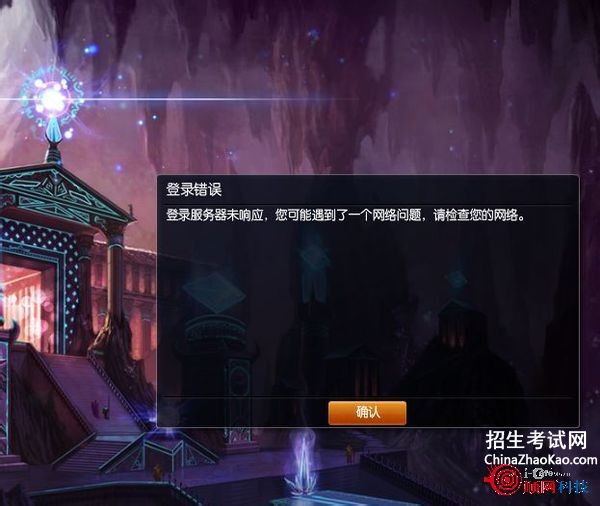
可以在“网络连接“的”本地连接“的设置里把”无连接时通知我“的选项去掉就行了
方法3:
控制面板,管理工具,服务
把里面的dhcp client服务设置为自动
然后把这个服务启动起来【登陆服务器未响应,你可能遇到了一个网络问题】
方法4:
禁用网卡再启用【登陆服务器未响应,你可能遇到了一个网络问题】【登陆服务器未响应,你可能遇到了一个网络问题】
方法5:
1.安装一个什么网络快车OR星空极速的软件(电信安装ADSL给你的时候给你的,或上网下载)就行.
2.如果你不安装拨号软件也可以,那就需要新建一个拨号连接,具体怎么做就自己试吧.反正岔路不多...
注:我记忆中好象用ADSL上网,没拨之前那个连接受限是正常的,此时的IP地址应该是169.....的私有地址,但只要你拨上去就会正常了......
方法6:
IP变成169开头的(显示连接受限)是怎么回事
这个IP是Windows系统在向dhcp服务器发出请求后没有响应的情况下系统为自己保留的一个IP地址。也就是说当你的地址变成169开头的时候是因为没有和dhcp 服务器连接成功,可能的原因有几个第一个可能是网线没有连接好,虽然物理上显示有连接成功但是实际上数据是跑不通的。第二个是由于防火墙阻碍了与DHCP服务器通信,可以检查防火墙规则或者关闭防火墙。第三个原因可能是由于自己主机的网卡的MAC地址全为0。可以尝试重新安装网卡驱动解决。第四个原因如果一个宿舍都出现这样的情况检查宿舍主线是否连接正常,首先是物理连接也就是说连接到墙上端口的网线对应交换机的灯是否亮着。其次是检查自己交换机是否有问题,简单的办法是找一根网线从墙上直接接到电脑上看是否可以上网。
这里再说一个简单的判断是硬件问题还是软件问题的方法,手工指定一个同宿舍其他人正在使用的电脑的IP,如果对方和自己都提示冲突那么说明是软件原因。那么检查防火墙和主机
设置,特别是dhcp服务是否启动。如果不提示冲突那么就是硬件原因。检查网线物理连接网卡等等。
方法7:【登陆服务器未响应,你可能遇到了一个网络问题】
出现这种情况多半是因为路由设备没有启用DHCP,而系统的默认设置为自动获取IP地址,这样,在无法自动获取IP时,就会出现“本地连接受限或无连接” 的错误提示。这在有线连接和无线连接都有可能会出现。解决的方法就是手动给计算机设定一个IP地址,至于设定什么样的IP地址,子网掩码是多少,网关如何设定,请咨询网络管理员。
1.根治方法,具体操作如下:
控制面板→网络连接→本地连接→属性→双击"tcp/ip协议" 。在"使用下面的ip地址"和"使用下面的DSN服务器地址"填写你的地址. 一般情况下,对应输入以下内容就可以解决:
IP地址:192.168.1.2
子网掩码:255.255.255.0
默认网关:192.168.1.1
DNS服务器(主):202.102.192.68
DNS服务器(副):202.102.199.68
2. 治标方法,如果觉得上面的设置麻烦,那也没有关系,把提示去掉就可以,对网络没有影响. 具体操作如下:
控制面板→网络连接→本地连接→属性→把"此连接被限制或无法连接时通知我"前面的钩去掉.
方法8:
先检查一下网线由你的电话线到猫,再到路由器(如果有,呵呵)再到电脑是否都连接正常,最重要的是你的水晶头是专业人士做的(如果水晶头有问题,麻烦大了)。如果都没有问题,在电脑里卸载你的网卡,在设备管理器里重新点操作,刷新,就是检测硬件改动!在看看你本地连接是否正常。如果还是感叹号,你点本地连接右键属性,先点TCP,IP一下在点属性。再点使用下面的IP地址:
输入IP地址:192.168.1.100
子网掩码:255.255.255.0默认网关:192.168.1.1
然后点,使用下面的DNS服务器地址输入:202.101.103.55
最后再看你的本地连接,或者上网试试,如果不行,你重换个网卡,很有可能你的网卡是主板集成的坏了。
解决DNS服务器未响应的问题方法
登陆服务器未响应,你可能遇到了一个网络问题(三)
解决DNS服务器未响应的问题方法
1.首先确认你的DNS地址是自动获取的:
网络---本地连接---右击属性---双击internet 协议版本4----把里面的DNS地址设置为自动获
得IP
2.浏览器地址输入:192.168.0.1 或者 192.168.1.1
3.如果路由账号密码没改过的话用下面的登陆:
账号:admin
密码:admin
4.在左边的运行状态栏点击断开等待自动连接,
文章来源:CloudXNS
为什么我登录英雄联盟都显示:登录服务器未响应,你可能遇到一个
登陆服务器未响应,你可能遇到了一个网络问题(四)
公关策划书模板
登陆服务器未响应,你可能遇到了一个网络问题(五)
[篇一:贵州师范大学大学六十五周年校庆公关策划书]
意义
为了回顾学校历史,展现办学成就,展望美好的未来,扩大知名度,在和各高校的竞争占优势,激励师生、校友爱校荣校的精神,凝聚各方力量,推动学校全面、快速,发展成为全国知名高校,学校决定筹备启动校庆工作。
目的
一:通过本次校庆活动为切入点,向社会各界传达本校的发展历程、教学成绩以及在新的时代环境下,紧随脚步,对教育方针与理念的转变,扩大本校在社会的影响力,提升社会的知名度与美誉度。
二:通过本次活动的规模效应,
上一篇:淘宝店铺搜名字搜不到
下一篇:像泡芙小姐一样生活